电脑开不了机解决技巧(轻松应对电脑无法开机的问题)
在我们使用电脑的过程中,有时会遇到电脑无法开机的情况,这给我们的工作和生活带来了不便。然而,只要我们掌握了一些简单的解决技巧,就可以轻松应对电脑开不了机的问题。本文将为大家介绍15个的解决技巧,帮助大家快速排除电脑无法开机的困扰。

检查电源插头是否松动
如果电脑无法开机,首先要检查一下电源插头是否插紧。有时候插头松动会导致电源无法正常供电,只需重新插紧插头即可解决问题。
确保电源线正常
确认电源插头没有松动后,接下来要检查一下电源线是否完好。有时候电源线会受损或磨损,导致电源无法正常供应电能。可以尝试更换一根新的电源线进行测试。

观察电源指示灯
当电脑开不了机时,可以观察一下电源指示灯的状态。如果电源指示灯亮起,说明电源工作正常,问题可能出在其他部件上。如果电源指示灯不亮,有可能是电源故障,需要更换电源。
检查显示器连接
有时候电脑无法开机是因为显示器连接不稳定或松动。可以检查一下显示器连接口是否插紧,或者尝试使用另一根显示器连接线进行测试。
清理内存条
内存条的脏污会导致电脑无法正常开机。可以将内存条取出,用干净的软布轻轻擦拭金手指部分,并确保插入时与插槽接触良好。
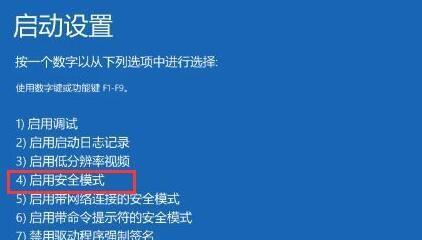
重新插拔硬盘
有时候硬盘接口松动或接触不良会导致电脑无法开机。可以尝试将硬盘取下重新插拔,确保接触良好。注意事项是在操作时要小心不要碰到其他部件或者静电。
检查显卡连接
显卡连接不良也会导致电脑无法正常开机。可以检查一下显卡的连接口是否插紧,或者尝试更换一个可靠的显卡进行测试。
排除外设故障
有时候电脑无法开机是因为外设故障,例如键盘、鼠标等设备。可以尝试断开所有外设,重新启动电脑,看是否能够正常开机。
重置BIOS设置
有时候BIOS设置错误也会导致电脑无法正常开机。可以尝试进入BIOS界面,进行恢复默认设置或者重新设置相关选项。
清理风扇和散热器
电脑长时间使用后,风扇和散热器上会积聚灰尘,导致散热不畅,进而影响电脑的正常工作。可以用吹风机或者软刷清理风扇和散热器上的灰尘。
检查电源线路
有时候电脑无法正常开机是因为供电线路出现问题。可以检查一下电源插座是否正常,或者尝试使用其他可靠的插座。
更换CMOS电池
CMOS电池提供了BIOS芯片的备份电力,如果CMOS电池电量低下或者损坏,也会导致电脑无法正常开机。可以尝试更换一个新的CMOS电池。
尝试安全模式启动
有时候电脑无法正常开机是因为系统文件损坏或驱动问题。可以尝试进入安全模式启动,修复系统错误或卸载问题驱动。
检查硬件故障
如果经过以上步骤仍然无法解决电脑无法开机的问题,有可能是硬件故障导致的。可以将电脑送至专业维修点进行检测和修复。
在面对电脑无法开机的问题时,我们可以先从插头、电源线、显示器连接等最基本的部分开始排查,然后逐步检查内存条、硬盘、显卡等其他部件,最后考虑系统或硬件故障。掌握这些解决技巧,我们可以更加快速地排除电脑开不了机的困扰,保证工作和生活的正常进行。
- Win平板装系统教程(Win平板装系统教程详解,让您的平板焕然一新)
- PE快速分盘教程(一步步教你如何利用PE工具快速分盘,让你的磁盘管理更便捷高效)
- 华硕VM590Z全拆教程(解密华硕VM590Z)
- 手机屏幕锁忘了密码解锁方式大全(忘记手机屏幕锁密码?教你几种解锁方式,省心又安全!)
- WindowsXP中文版实用教程(轻松掌握WindowsXP中文版操作技巧,提升电脑使用效率)
- 如何检查苹果电脑的内存占用(简单步骤轻松了解内存使用情况)
- 台式电脑新机安装系统教程(简明易懂,轻松上手的教程)
- 选择最适合编程的笔记本电脑(关键因素、推荐型号及购买建议)
- 索尼SBH60耳机的性能及用户体验评测(舒适便携的音乐享受,索尼SBH60耳机一网打尽)
- AOC144(领略游戏新境界,144Hz刷新率震撼体验)
- 联想小新潮7000重装系统教程(轻松搞定电脑系统问题,小白也能上手)
- 内存安装系统教程(以内存作为启动盘,快速安装系统的方法)
- 热水壶不加热了的原因及修复方法(探究热水壶不加热的原因,为您提供解决办法)
- 华为麒麟芯片的突破性能(以华为麒麟芯片为代表的中国芯片产业崛起)
- 松下电动牙刷的效果与优势(为什么选择松下电动牙刷?)
- 如何使用光盘安装Win7系统(详细介绍联想笔记本如何通过光盘安装Win7系统的步骤及注意事项)